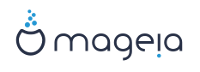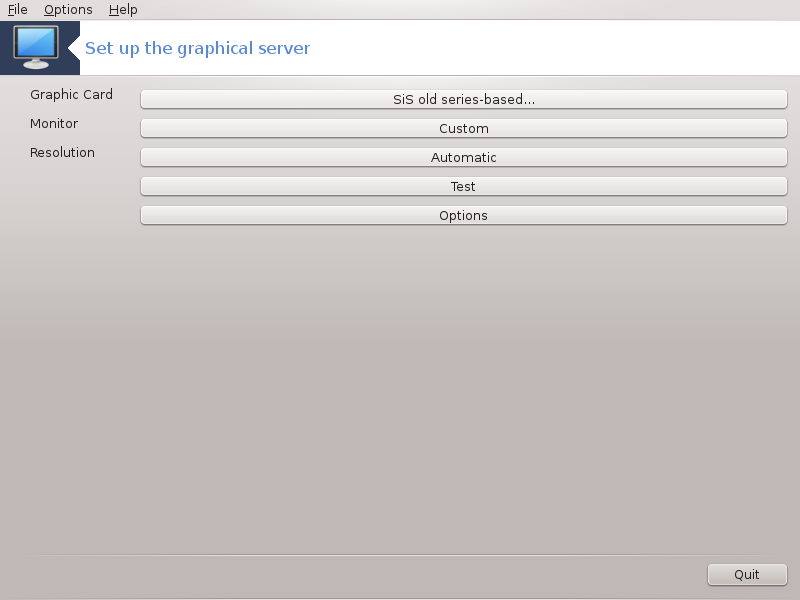
Dette verktøyet finnes i Mageia Control Center under kategorien Maskinvare. Velg Konfigurer den grafiske serveren.[14].
Med knappene kan du endre den grafiske konfigurasjonen.
Grafikkort:
Det grafikkortet som oppdages, vises og den matchende serveren er konfigureres. Klikk på denne knappen for å bytte til en annen server, for eksempel en med en proprietær driver.
De tilgjengelige serverne er sortert under Leverandør etter produsent i alfabetisk rekkefølge og deretter etter modell også i alfabetisk rekkefølge. De frie drivere er sortert etter alfabetisk rekkefølge under Xorg.
Notat
I tilfelle problemer vil Xorg - Vesa virke med de fleste grafikkort og gi deg tid til å finne og installere den riktige driveren mens du er i skrivebordsmiljøet.
Hvis selv Vesa ikke fungerer, velger du Xorg - fbdev,, som brukes mens du installerer Mageia, men lar deg ikke endre oppløsnings- eller oppdateringsfrekvenser.
Hvis du har gjort ditt valg for en ledig driver, kan du bli spurt om du vil bruke en proprietær driver i stedet med flere funksjoner (3D-effekter for eksempel).
Skjerm:
På samme måte som over, vises aktiv skjerm, og du kan klikke på knappen for å bytte til en annen. Hvis den ønskede skjermen ikke er i leverandørlisten, velger du i den Generiske listen en skjerm med de samme funksjonene.
Oppløsning:
Denne knappen tillater valget av oppløsningen (antall piksler) og fargedybden (antall farger). Den viser denne skjermen:
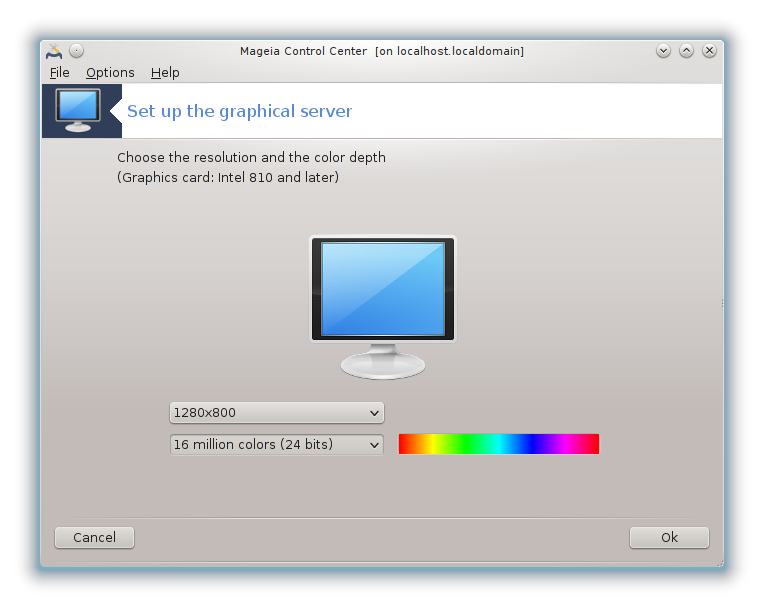
Når du endrer fargedybden, vises en flerfarget linje ved siden av den andre knappen, og viser en forhåndsvisning av hva den valgte fargedybden ser ut.
Den første knappen viser den nåværende oppløsningen, klikk for å endre oppløsning. Listen gir alle mulige valg i henhold til grafikkortet og skjermen. Det er mulig å klikke på Annet for å angi andre oppløsninger, men husk at du kan skade skjermen eller velge en ubehagelig innstilling.
Den andre knappen viser fargedybden for øyeblikket, klikk for å endre dette for en annen fargedybde.
Notat
Avhengig av den valgte oppløsningen kan det være nødvendig å logge ut og starte det grafiske miljøet på nytt for at innstillingene skal tre i kraft.
Test:
Når konfigurasjonen er ferdig, anbefales det å foreta en test før du klikker på OK, fordi det er lettere å endre innstillingene nå enn senere hvis det grafiske miljøet ikke virker.
Notat
I tilfelle et grafisk miljø som ikke fungerer, skriver du Alt + Ctrl + F2 for å åpne et tekstmiljø, logg inn som rot og skriv XFdrake (med kappene) for å bruke XFdrakes tekstversjon.
Hvis testen feiler, bare vent til slutten, hvis den fungerer, men du vil ikke endre det, klikk på , hvis alt er riktig, klikk på .
Valg:
Globale alternativer: Hvis Deaktiver Ctrl-Alt-Backspace er avmerket, vil det ikke lenger være mulig å starte X-serveren igjen med Ctrl + Alt + Backspace-taster.
Alternativer for grafikkort: Lar deg aktivere eller deaktivere tre spesifikke funksjoner, avhengig av grafikkortet.
Grafisk grensesnitt ved oppstart: Det meste av tiden, Start automatisk det grafiske grensesnittet (Xorg) ved oppstart, er aktivert for å bytte til grafisk modus, det kan være deaktivert for en server.
Etter klikk på -knappen, vil systemet be deg om å bekrefte. Det er fortsatt tid til å avbryte alt og beholde forrige konfigurasjon, eller å godta endringene. I dette tilfellet må du koble fra og koble til igjen for å aktivere den nye konfigurasjonen.
[14] Du kan starte detter verktøyet fra kommandolinjen ved å skrive XFdrakesom en normal bruker eller drakx11 som root. Vær oppmerksom de store bokstavene.